
Come eliminare email da Gmail
Ciao!!! Sono IlMagoDelComputer ed in questo tutorial ti spiegherò come eliminare email da Gmail con ogni metodo possibile, come ad esempio i seguenti.
Come eliminare email da Gmail
Vediamo i possibili metodi per eliminare email dalla casella Gmail:
- eliminare email da Gmail dal sito web di Gmail, semplicemente usando il tuo browser preferito per accedere alla posta
- eliminare email da Gmail usando il client di posta Outlook per Windows, oppure il client di posta Posta di Windows che è solitamente installato su tutti i computer con sistema operativo Windows
- eliminare email da Gmail sul Mac usando Mail, il client di posta pre-installato da Apple su tutti i Mac
- eliminare email da Gmail da smartphone usando l’app dedicata di Gmail, scaricabile da AppStore su iPhone oppure da Play Store su smartphone Android
- eliminare email da smartphone usando qualsiasi app client di posta come Mail su iPhone, o sempre l’app Gmail su Android
Come eliminare email da Gmail
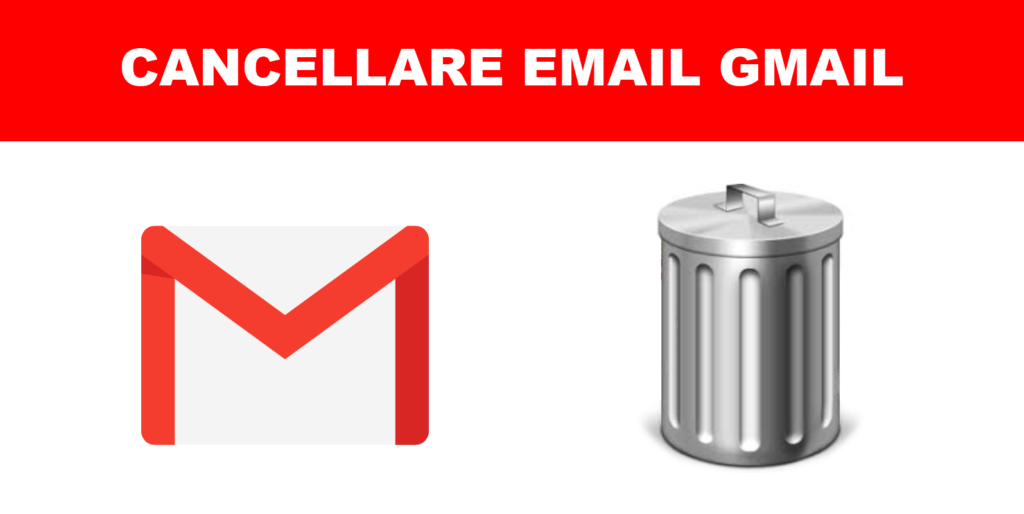
Tutti i metodi per eliminare email da Gmail
Se usi da poco la casella di posta elettronica Gmail e non sai come cancellare messaggi email, questa guida ti aiuterà a scoprire tutti i modi possibili per cancellare le email da Gmail.
Selezionare le email e cancellare le email selezionate su Gmail è un gioco da ragazzi, è davvero un’operazione semplicissima che si svolge in pochi passaggi intuitivi.
Modi diversi di accedere alla posta elettronica Gmail
Per prima cosa devi sapere che si può accedere alla posta elettronica Gmail in diversi modi:
1. Accedere alla posta elettronica Gmail tramite il browser
Il modo più scomodo, che non ti permette di ricevere NOTIFICHE, è accedere alla posta elettronica di Gmail tramite il browser, ossia il programma che usi per navigare su Internet.
Anche accedendo a Gmail tramite il browser puoi cancellare email nella posta di Gmail facilmente.
Basta selezionare le email che vuoi eliminare, e poi premere sul tasto per spostare nel cestino, nell’interfaccia utente del sito Gmail.
(Vedremo dettagli nei paragrafi seguenti)
2. Accedere alla posta elettronica Gmail tramite il programma client di posta Outlook sul computer
Sul computer, solitamente, si installa un programma chiamato “client di posta” che serve per gestire la posta elettronica in modo più comodo rispetto al browser.
I programmi client di posta più famosi ed usati sono Outlook prodotto da Microsoft, Outlook Express (una sua variante), e Posta di Windows (anche chiamato Windows Mail (in inglese).
Nel mondo Apple invece regna incontrastato il client di posta Mail, pre-installato da Apple su tutti i Mac.
Sui computer puoi sempre installare altri programmi client di posta come Thunderbird, prodotto da Mozilla, se ti interessano delle funzioni particolari che non trovi nei client di posta standard come Outlook e Mail.
3. Accedere alla posta elettronica Gmail tramite un programma client di posta su smartphone
Per quanto riguarda gli smartphone, se hai uno smartphone Apple o un tablet Apple, troverai pre-installata l’app client di posta Mail su entrambe.
Su iPhone ed iPad, l’app Mail è installata in fabbrica da Apple.
Sugli smartphone Android solitamente trovi pre-installata l’app Gmail, che è un client di posta per Android, dove puoi configurare la casella di posta di Gmail, ma anche altre caselle di posta di altri provider di posta elettronica come Hotmail, Live, Yahoo!, Tiscali, Virgilio, Alice etc.
Diversi modi di cancellare le email su Gmail, a seconda di come accedi
Nella guida di oggi, infatti, ti illustrerò come eliminare email da Gmail attraverso l’utilizzo del classico pannello Web del servizio oppure tramite l’app ufficiale di Gmail per Android e iOS.
Se poi lavori da computer e tutte gestisci tutte le tue caselle email da un client tradizionale, ti spiegherò come eliminare le email con i software di questo tipo.
In questo articolo vedremo due
Eliminare email da Gmail tramite Webmail
Utilizzando il pannello Web della tua casella di posta su Gmail, puoi inviare e gestire le tue email senza alcuna difficoltà e necessità di configurazione.
Dopo aver eseguito l’accesso al sito Web ufficiale di Gmail, infatti, puoi cancellare un messaggio inviato o ricevuto in diversi modi, tutti estremamente intuitivi.
Per prima cosa, dato che Gmail tende a concatenare i diversi messaggi di posta elettronica in un’unica conversazione, bisogna considerare il caso in cui tu voglia cancellare l’intera conversazione o un singolo messaggio.
Nel primo caso, nella schermata principale
- fai clic sulla conversazione che racchiudere l’ultimo messaggio ricevuto e quelli precedenti.
- premi l’icona con un cestino che trovi nella barra in alto:
- in questo modo, avrai spostato l’email, incluse eventuali risposte inviate da te o dagli altri destinatari, nella scheda Cestino.
- In alternativa, senza aprire la conversazione
- metti un segno di spunta nel riquadro a fianco, sulla sinistra
- e fai poi clic sull’icona con un cestino situata nella barra in alto.
IMMAGINE QUI 1
Nel caso in cui volessi eliminare un singolo messaggio di una conversazione
- fai clic su quest’ultima per accedervi
- poi un altro clic sul messaggio da rimuovere
- premi poi sull’icona ⋮, che trovi a destra
- seleziona la voce Elimina questo messaggio, nella schermata che visualizzi.
Queste stesse procedure, di cui ti ho parlato nei precedenti paragrafi, si possono applicare a tutte le schede di Gmail, raggiungibili tramite il pannello laterale di sinistra.
Come gestire il cestino con le email eliminate di Gmail
Una volta spostate nel cestino, le email rimangono lì per 30 giorni.
Se vuoi eliminarle istantaneamente
- seleziona la voce Cestino dal menu laterale di Gmail
- metti la spunta sui messaggi da eliminare
- clicca sulla voce Elimina definitivamente che compare in alto
- In alternativa, per svuotare completamente il cestino di Gmail
- clicca sulla voce Svuota il cestino adesso che si trova in alto.
IMMAGINE QUI 2
Stai scrivendo un’email e vuoi cancellarla?
In questo caso, nella schermata di composizione del messaggio
fai clic clic sull’icona con un cestino che trovi nell’angolo in basso a destra, in modo da rimuovere in modo definitivo la bozza che è stata salvata automaticamente.
Cancellare le email indesiderate della cartella SPAM su Gmail
Infine, se vuoi cancellare dei messaggi nella scheda Spam, oltre ai metodi sopra indicati, puoi eseguire una procedura che cancellerà tutti i messaggi in questa scheda.
Per fare ciò
- seleziona la voce Spam situata nella barra laterale di sinistra
- fai clic sulla dicitura Elimina tutti i messaggi spam adesso, che trovi in alto
Qualsiasi procedura tu esegua, ricorda che i messaggi di spam non vengono spostati nel cestino virtuale di Gmail, ma vengono rimossi immediatamente, senza alcuna possibilità di recuperarli.
Eliminare email tramite app Gmail
Se utilizzi l’app di Gmail, disponibile sia su Android che su iOS, puoi eliminare un messaggio di posta elettronica con facilità, in modo che non sia più disponibile anche accedendo da altri dispositivi.
Sebbene l’app non abbia le stesse funzioni di eliminazione dei messaggi come quelle già viste nel pannello Web del servizio, non devi preoccuparti, perché nelle prossime righe ti spiegherò in dettaglio come procedere.
Come prima cosa, avvia l’app di Gmail
- fai tap sull’icona ☰, situata in alto a sinistra
- nella schermata che visualizzi
- seleziona la scheda contenente i messaggi che vuoi cancellare
- facendo tap su di essa
- adesso, nell’elenco delle email che visualizzi
mantieni la pressione del dito sulla conversazione che vuoi cancellare, così da selezionarla; a questo punto
fai tap sull’icona con il cestino situata in alto, per spostare la conversazione o il messaggio nel cestino virtuale
IMMAGINE QUI 3
In alternativa
fai tap sulla conversazione per visualizzarne il contenuto
premi poi sull’icona con il cestino che trovi nella barra in alto.
Le procedure sopra indicate sono valide per qualsiasi scheda contenente i messaggi di posta inviati o ricevuti.
Purtroppo, non essendo possibile eliminare i singoli messaggi di una conversazione, puoi eseguire questa procedura da pannello Web, consultando i suggerimenti che ti ho indicato in questo capitolo.
Svuotare il CESTINO con le email eliminate da Gmail
Sempre per eliminare email da Gmail, vediamo come svuotare il cestino delle email Gmail cancellate.
Dopo aver spostato le conversazioni nel cestino virtuale
- fai tap sull’icona ☰,
- situata in alto a sinistra
- seleziona la scheda Cestino
- nella schermata che ti viene mostrata
- Fai quindi tap sulla dicitura Svuota il cestino adesso, per rimuovere definitivamente ogni email contenuta al suo interno.
IMMAGINE QUI 4
Stai compilando un’email ma ci hai ripensato e vuoi cancellarla?
In questo caso, nella schermata di compilazione di nuovo messaggio
- fai tap sull’icona ⋮
- situata in alto a destra e
- nella schermata che visualizzi
- seleziona la voce Elimina.
Infine, per quanto riguarda i messaggi di spam, puoi rimuoverli definitivamente con un solo tap
- premi sulla voce Svuota la cartella spam adesso, collocata nella scheda Spam
- seleziona il singolo messaggio tenendo premuto il dito su di esso
- poi premi l’icona con il cestino che trovi in alto.
Eliminare email da Gmail tramite client di posta elettronica
Se utilizzi un client di posta elettronica, puoi rimuovere le email di Gmail in un modo altrettanto facile rispetto a quelli indicati nei capitoli precedenti.
Nei prossimi paragrafi, ti illustrerò come cancellare i messaggi di posta elettronica di Gmail sia utilizzando Posta di Windows 10 e Mail di macOS, ossia i client predefiniti dei due sistemi operativi.
Tieni presente che puoi prendere spunto dai procedimenti che ti indicherò per eliminare i messaggi da client di posta elettronica differenti.
Come eliminare email da Gmail su Posta (Windows 10)
Vediamo ora come eliminare email da Gmail con il client di posta Posta di Windows.
IMMAGINE QUI 5
L’applicazione gratuita Posta di Windows 10 permette di gestire la posta elettronica delle caselle Microsoft (Outlook, Hotmail o Live), ma anche di servizi esterni, come Gmail.
Se vuoi rimuovere le email tramite quest’applicazione
- la prima cosa che devi fare è avviare Posta di Windows
- tramite la sua icona nel menu Start
- digitando “posta” nella barra di Cortana.
Nella schermata principale
- fai clic sulla scheda Posta in arrivo o qualsiasi altra scheda e seleziona il messaggio che vuoi cancellare.
Adesso, per spostarlo nel cestino
- devi fare clic sull’icona con un cestino che trovi a fianco il nome del destinatario
oppure
- fare clic con tasto destro sullo stesso messaggio
- seleziona poi la voce Elimina nel menu contestuale
In alternativa, dopo aver aperto il messaggio
- spostati nell’area di destra per visualizzarne il contenuto
- premi sul pulsante Elimina che trovi nella barra in alto.
Dopo aver spostato i messaggi nel cestino virtuale, fai clic sulla scheda Cestino, situata nella barra laterale di sinistra, ed esegui la stessa procedura indicata nelle righe precedenti per cancellare definitivamente un singolo messaggio.
In alternativa, fai clic con il tasto destro sulla scheda Cestino e scegli la voce Svuota cartella, per cancellare tutti i messaggi.
Come cancellare una email draft (bozza)
Stai compilando un’email che però vuoi cancellare?
- premi sul pulsante Ignora che trovi in alto
- nella schermata che ti viene mostrata
- scegli il pulsante Rimuovi
per cancellare l’email che stavi scrivendo.
Come eliminare email da Gmail con il client di posta Mail per Mac
Se ti interessa eliminare email da Gmail e usi il client di posta Mail di Apple installato sul tuo Mac, la seguente procedura ti spiegherà come cancellare facilmente una o più mail di Gmail dal tuo client di posta Mail.
Mail (macOS)
IMMAGINE QUI 6
Sui Mac, l’applicazione predefinita Mail permette di gestire la posta elettronica iCloud e quella di altri servizi, come per l’appunto Gmail.
Se già utilizzi quest’applicazione gratuita di Apple,
devi semplicemente avviarla
tramite la sua icona che trovi nel Dock
o nel Launchpad.
Nella schermata principale
- fai clic su una qualsiasi scheda presente nella barra laterale,
- come ad esempio Importanti, Lavoro, Inviata o Indesiderata
- e seleziona uno dei messaggi che vedi nell’elenco al centro
Spostare una email nel cestino su Mail di Apple
premi sull’icona con il cestino in alto per spostare il messaggio evidenziato nella scheda Cestino
- fai clic con il tasto destro sul messaggio
- seleziona la voce Elimina dal menu contestuale.
- Dopo aver eseguito quest’operazione
- fai clic sulle voci Cestino > Google
- seleziona l’icona con il cestino per cancellare definitivamente il singolo messaggio.
- In alternativa, fai clic con il tasto destro sulla voce Google
- sotto la scheda Cestino
- seleziona la voce Cancella elementi eleminati
- premi quindi il tasto Cancella per eseguire la rimozione dei messaggi eliminati.
Cancellare la posta indesiderata su Mail di Apple
Per cancellare i messaggi della cartella Spam, puoi seguire gli stessi procedimenti che ti ho indicato nelle righe precedenti
oppure
- fai clic con il tasto destro sulla voce Google
- sotto la scheda Indesiderata
- seleziona la dicitura Cancella posta indesiderata
- conferma tramite il pulsante Cancella.
Come cancellare una email di bozza (draft)
Stai scrivendo un’email che vuoi però cancellare?
In questo caso, premi sull’icona X che trovi in alto a sinistra e, nella schermata che visualizzi, seleziona la voce Non salvare, per eliminare il messaggio.
Come cancellare email da Gmail